Iperius Backup è un'applicazione Windows freemium che vanta un hostdelle funzionalità di backup che consentono di salvare facilmente copie dei file in un luogo sicuro. Lo strumento consente di creare backup da directory locali, unità di rete o persino dal cloud in qualsiasi cartella di destinazione preferita. Sebbene molte funzionalità come il supporto cloud o il backup dei file da Windows Image Drive siano disponibili solo nella variante a pagamento, la funzionalità offerta nella versione gratuita dovrebbe essere sufficiente per molti utenti. Fondamentalmente ti consente di creare processi di backup per diversi file e cartelle, che puoi eseguire immediatamente al volo. Inoltre, puoi creare programmi di backup per far girare la ruota mentre non sei in giro con il PC.
Iperius Backup sfoggia un'interfaccia utente intuitiva progettataper mantenere tutto organizzato ma facilmente accessibile. La scheda Home e Ripristina in alto sono dotati di pulsanti propri nella barra degli strumenti. Per iniziare a creare il tuo primo processo di backup, fai clic sul pulsante "Aggiungi" dalla scheda Home.

La configurazione del processo di backup basato su procedura guidata consenteè necessario specificare varie opzioni in una procedura dettagliata. Devi prima selezionare la cartella o il file di cui desideri eseguire il backup. È possibile fare clic su Aggiungi cartella o Aggiungi file da sinistra per selezionare l'elemento di origine.
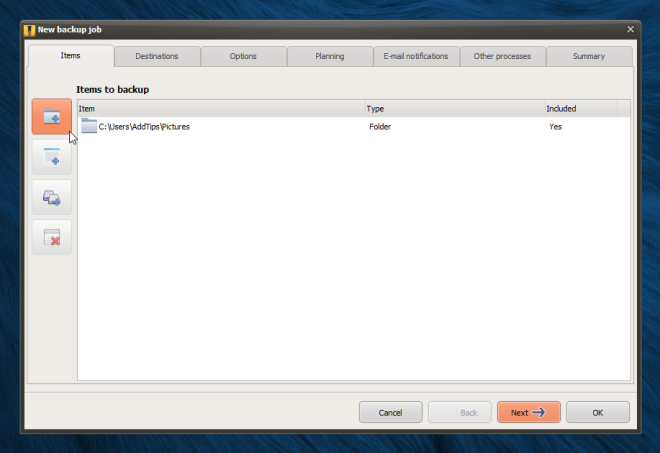
Dopo aver selezionato il file o la directory di origine, tupuò specificare alcuni parametri aggiuntivi come l'esclusione di determinate sottocartelle o tipi di file dal backup. Lo strumento consente inoltre di specificare il nome utente e la password nel caso in cui l'elemento di origine venga estratto da un'unità di rete come l'archiviazione NAS.
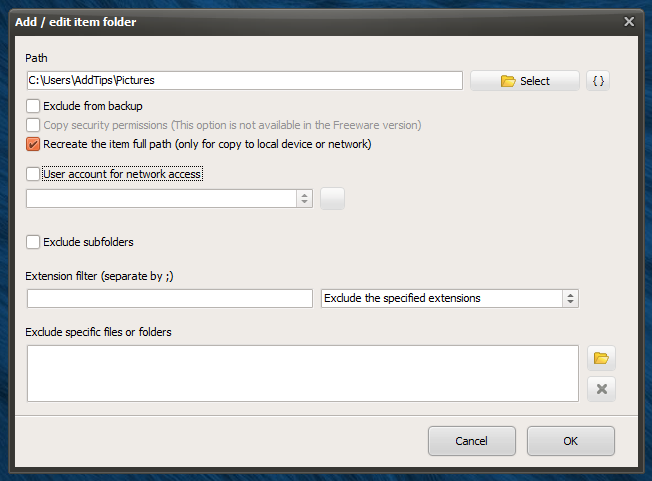
Nel passaggio successivo, è necessario specificare la directory di destinazione. La versione gratuita di Iperius Backup è in grado di creare backup solo in una directory locale sul computer o su un'unità di rete locale.
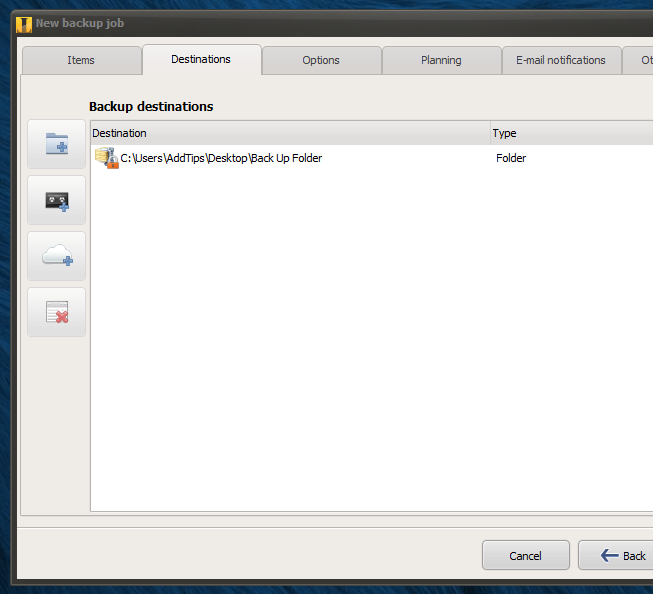
Successivamente, è possibile configurare vari ulterioriparametri per il backup. Ad esempio, è possibile creare un archivio ZIP dei file di backup, con un nome personalizzato e una password opzionale per proteggerlo da accessi non autorizzati. Nel caso in cui si utilizzi un'unità di rete come destinazione del backup, assicurarsi di specificare il nome utente e la password appropriati per l'autenticazione, se necessario. Sebbene l'opzione di backup cloud non sia disponibile nella versione gratuita, puoi comunque ottenere gli stessi risultati specificando una directory che è già sincronizzata con il tuo archivio cloud come Dropbox, SugarSync, Google Drive, Microsoft SkyDrive ecc.
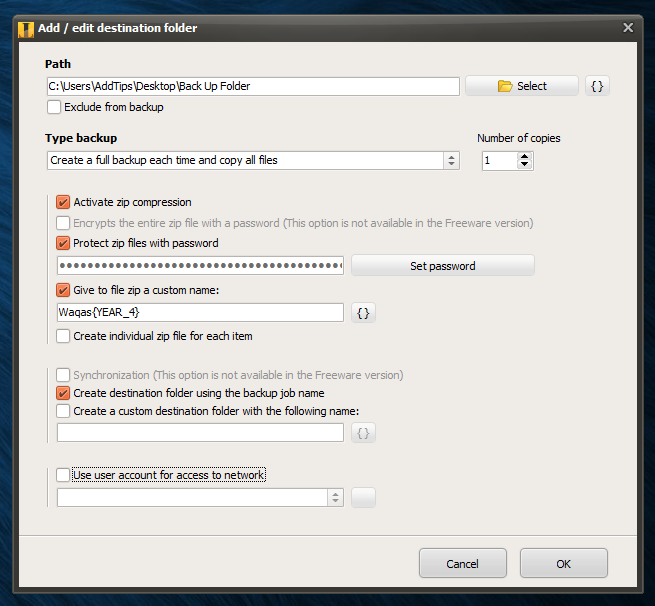
Viene visualizzata la scheda Opzioni della procedura guidata del processo di backuputile se si desidera abilitare il backup di file nascosti o di sistema contenuti nella directory di origine. Inoltre, consente di generare un registro dettagliato dell'attività e di pianificare l'alimentazione del computer al termine dell'attività di backup.
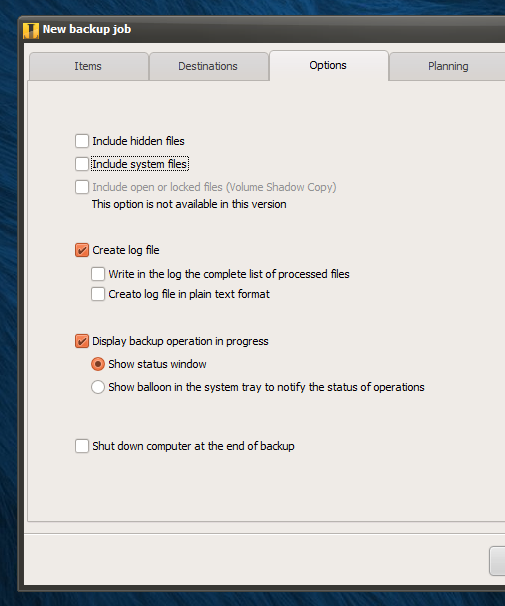
Se si desidera pianificare l'attività di backup stessa,vai alla scheda Pianificazione. Qui, è possibile specificare la pianificazione esatta in cui si desidera che il processo di backup venga eseguito automaticamente. Ci sono molte opzioni qui; è possibile pianificare i backup da eseguire giornalmente, settimanalmente, mensilmente, in qualsiasi numero specificato giorni della settimana o del mese o dopo un intervallo di tempo specifico che è possibile specificare in giorni, ore e minuti. Inoltre, è possibile specificare l'ora per l'attività di backup pianificata nei giorni selezionati.
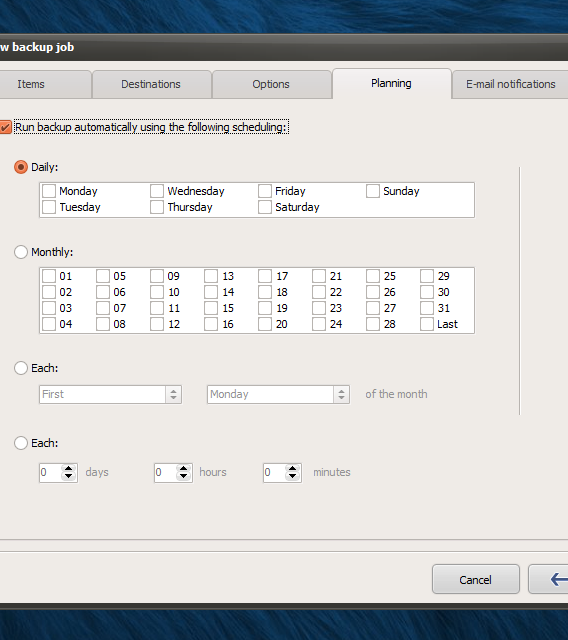
Nella scheda Notifiche e-mail, puoi averel'applicazione ti invia un'email ogni volta che un'attività di backup è terminata. Questo può essere utile se hai diverse attività di backup o se hai lo strumento configurato e in esecuzione su più computer che gestisci. L'e-mail contiene anche dettagli sull'esito positivo o negativo del processo di backup a causa di un errore o di un arresto anomalo del sistema. Puoi specificare l'oggetto (etichettato come Oggetto nell'app), più destinatari e destinatari nascosti (BCC). Ci sono molte opzioni disponibili anche qui; l'app può allegare il file di configurazione del backup e il file di registro con l'e-mail e, facoltativamente, inviare l'e-mail ai destinatari nascosti solo in caso di errore del backup. È inoltre possibile impostare l'e-mail da inviare solo in base alle dimensioni del backup, alla durata o allo stato di completamento. Il pulsante "Aggiungi / modifica account" consente di configurare l'account e-mail da utilizzare per l'invio delle e-mail.
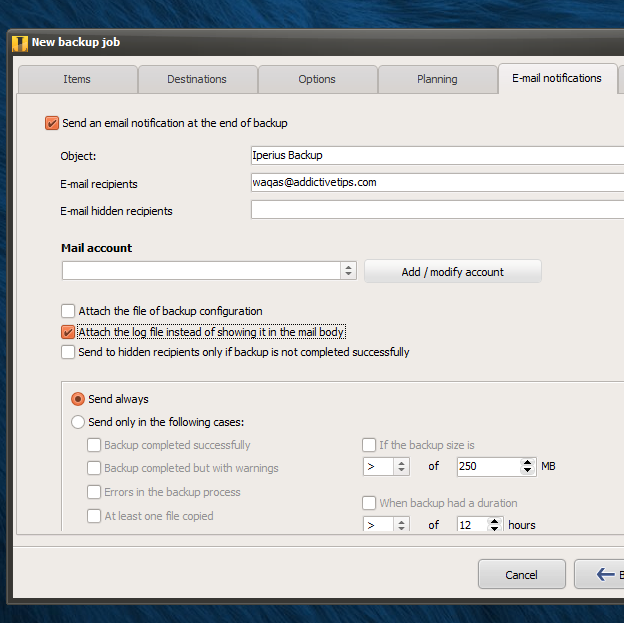
Nella scheda "Altro processo", puoi scegliere diavvia automaticamente determinati programmi, file e persino altri processi di backup con il backup. Queste attività possono essere eseguite immediatamente prima o dopo il lavoro corrente o possono avere un ritardo che è possibile scegliere in pochi secondi. Puoi anche impostarli per l'esecuzione in modalità nascosta in background. Proprio come la funzione e-mail, puoi farli funzionare sempre o solo quando vengono soddisfatti determinati criteri.
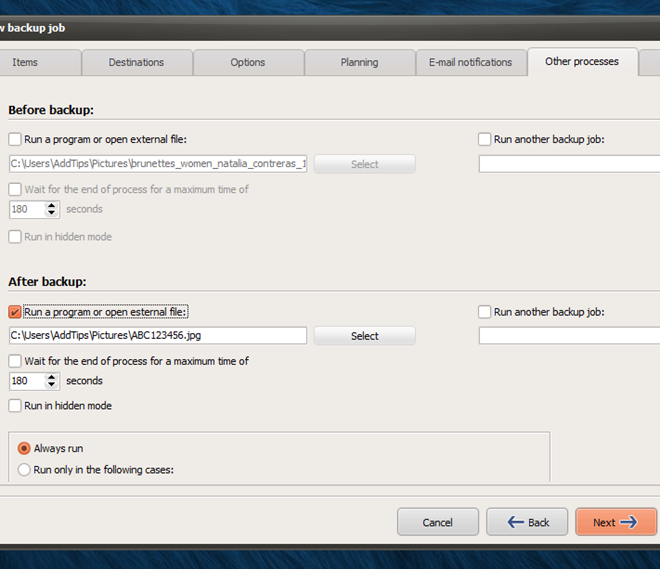
Infine, puoi rivedere le impostazioni finali nella scheda Riepilogo e inserire un nome lavoro personalizzato e una descrizione facoltativa. Al termine, fai clic sul pulsante OK.
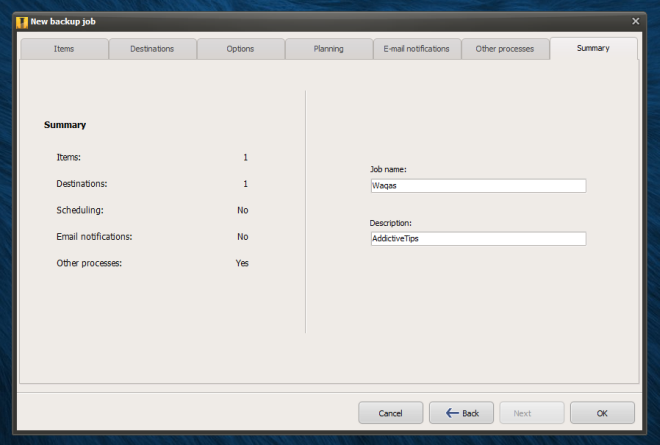
Ogni processo di backup creato viene elencato infinestra principale, dove è possibile eseguirla manualmente dal menu contestuale del tasto destro. Il menu di scelta rapida consente inoltre di eliminare, modificare, rinominare o duplicare qualsiasi processo di backup esistente.
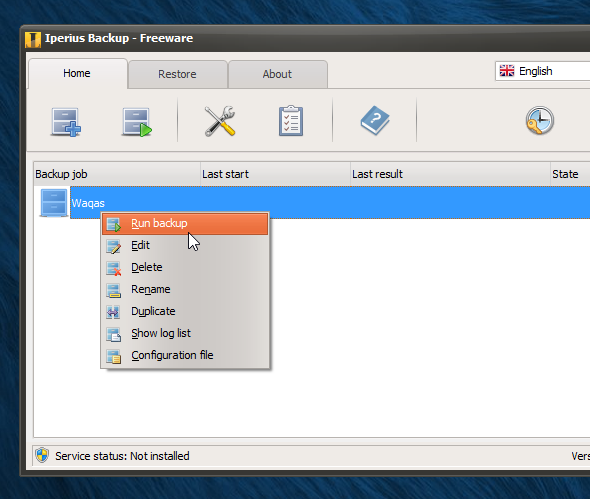
Durante i test, abbiamo provato a eseguire il backup di una manciata di file e tutto ha funzionato come previsto. È possibile interrompere l'operazione di backup in qualsiasi momento durante il processo.
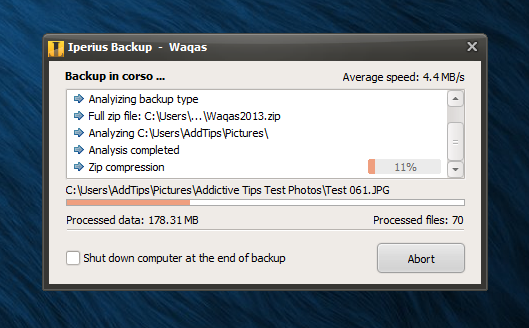
Che ne dici di ripristinare un backup esistente? Anche questo è abbastanza semplice. Fare clic sulla scheda Ripristina, quindi selezionare l'elemento che si desidera ripristinare. La finestra di ripristino consente di specificare una directory diversa dalla directory di origine da cui è stato originariamente estratto il file. Se il tuo file è protetto da password, assicurati di inserire la password corretta nel relativo campo. Puoi anche scegliere se sovrascrivere qualsiasi file esistente presente nella directory di destinazione o meno. C'è anche l'interessante funzione "Esegui questa operazione" che ti consente di decrittografare, verificare, riparare o aprire il file ZIP senza prima ripristinarlo.
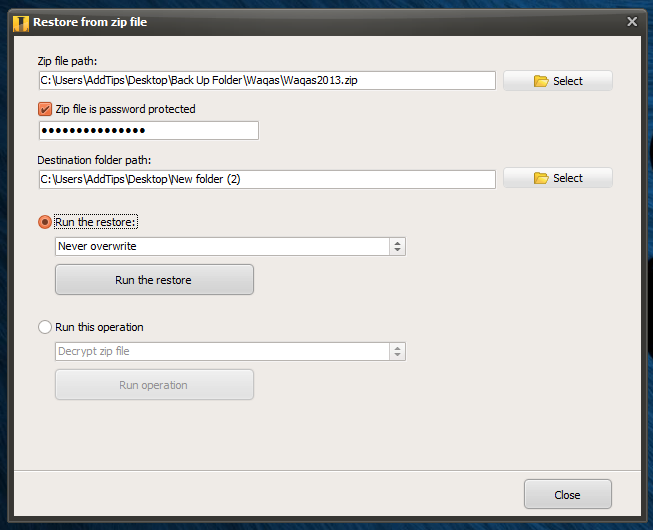
In breve, Iperius Backup è un potentestrumento di backup che consente di eseguire rapidamente il backup e il ripristino dei file creando attività separate ed eseguendole indipendentemente l'una dall'altra. Funziona su Windows XP, Windows Vista, Windows 7 e Windows 8.
Scarica Iperius Backup













Commenti